Buka WhatsApp di Laptop Bisa Tanpa Dipindai Via Aplikasi BlueStacks, Bagaimana Caranya?
Pasalnya, Anda juga bisa mengakses WhatsApp melalui desktop pada personal komputer atau laptop.
TRIBUNPONTIANAK.CO.ID-Ponsel atau smartphone bukan satu-satunya gawai yang bisa digunakan untuk mengakses WhatsApp.
Pasalnya, Anda juga bisa mengakses WhatsApp melalui desktop pada personal komputer atau laptop.
Tujuannya adalah agar pengguna kedua perangkat tersebut dapat memgakses aplikasi WhatsApp web yang kemungkinan membantu dalam mengelola dokumen yang dikirim berupa file, gambar dan bahkan Video.
Hanya saja, untuk mengakses WhatsApp Web, Anda harus melakukan pemindaian kode QR terlebih dahulu.
Tentunya pengguna ingin mengetahui solusi lain agar pada saat menggunakan WhatsApp di komputer tidak perlu scan kode QR.
Tapi, tak perlu khawatir bagi yang bermasalah dengan kode QR, Anda dapat mengikuti cara menggunakan WhatsApp Web tanpa kode QR berikut ini.
• Bagaimana Cara Mengembalikan Chat Pada Aplikasi WhatsApp yang Terhapus?
Aplikasi WhatsApp Web sendiri hadir untuk mempermudah pengguna dalam berkomunikasi di tengah jam kerja tanpa harus repot membuka ponsel.
Pada WhatsApp Web, pengguna mendapatkan fitur yang hampir serupa dengan di ponsel.
Untuk membuka WhatsApp tanpa pindah kode terlebih dahulu di kompter atau laptop tentung dengan bantuan aplikasi pihak ketiga atau aplikasi lainnya.
• Bagaimana Cara Mengatasi WhatsApp Tidak Menanggapi Pada Handphone Android?
Mengakses WhatsApp Web tanpa kode QR bisa dilakukan dengan bantuan aplikasi pihak ketiga, Anda bisa mencoba software BlueStacks.
Berikut cara menggunakan WhatsApp Web tanpa kode QR.
1. Unduh BlueStacks
Melalui BlueStacks, pengguna dapat mengakses WhatsApp di PC layaknya di ponsel.
2. Buka BlueStack App Store
Setelah selesai mengunduh, buka dan temukan opsi BlueStacks App Store. Kemudian, lakukan pencarian WhatsApp.
Lalu, ketuk 'Download' untuk mengunduh aplikasi tersebut di PC milik Anda.
• 4 Cara Mengatasi WhatsApp Web Tidak Bisa Dibuka di PC Atau Laptop!
3. Verifikasi nomor telepon
Pengguna kemudian dapat membuka dan melakukan verifikasi nomor telepon pada aplikasi tersebut.
Pastikan ponsel aktif agar pesan yang dikirim WhatsApp diterima dengan tepat. WhatsApp akan mengirimkan kode tertentu untuk log in.
Masukkan kode tersebut pada kolom yang tersedia. Dengan demikian, Anda telah berhasil log in dan dapat menggunakan WhatsApp di PC tanpa memindai kode QR.
4. Tambahkan kontak
Selanjutnya adalah menambahkan kontak yang hendak dihubungi. Pasalnya, daftar kontak yang ada di PC tak akan sama seperti yang terdata di ponsel.
Caranya, tekan opsi Menu, dan ketuk 'Kelola kontak'. Tambahkan kontak yang Anda inginkan.
Setelah semuanya selesai, Anda bisa memulai percakapan melalui WhatsApp Web.
Demikian cara menggunakan WhatsApp Web tanpa kode QR yang bisa Anda coba. Semoga membantu!
Simak Berita dan Artikel Mudah Diakses Di Google News
| Gunakan Fitur Google untuk Edit Foto Lebih Mudah dan Praktis |
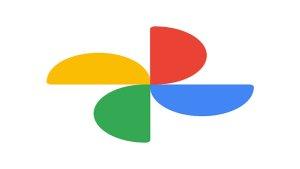
|
|---|
| Belanja Ingat Mova Raih Cashback dan Komisi Penjualan Setiap Hari |

|
|---|
| BAGAIMANA CARA Trading Investasi Crypto serta Daftar 6 Aplikasi Trading Crypto Aman Resmi Terdaftar |

|
|---|
| Viral! Anggota DPRD Gorontalo Ucapkan ‘Rampok Uang Negara’ di Dalam Mobil, Kini Klarifikasi |

|
|---|
| Skandal Video Syur Siswi SMA Lutim, Pria Beristri Jadi Tersangka 2025 |

|
|---|















Isi komentar sepenuhnya adalah tanggung jawab pengguna dan diatur dalam UU ITE.